调整图像的位置及尺寸
在项目编辑屏幕中,可以调整图像的位置及尺寸。
-
在项目编辑屏幕中,选择要调整的图像。
出现图像布局边框和操作图标。
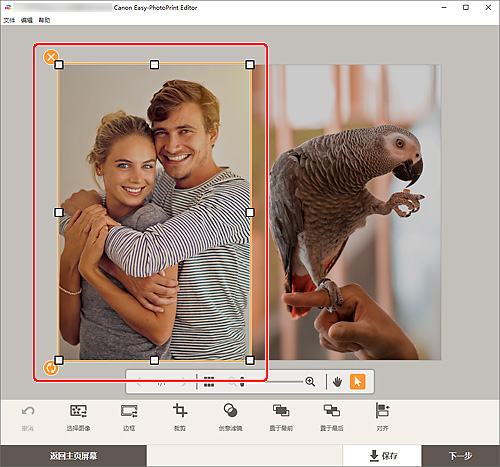
-
更改图像的位置、尺寸或角度。
- 移动
- 将光标放在图像布局边框上时,光标会变为
 (移动),可以移动图像。
(移动),可以移动图像。 - 尺寸
- 拖动图像布局边框的白色小方块以调整其尺寸。
 (删除)
(删除)- 删除图像布局边框。
 (旋转)
(旋转)-
拖动图像布局边框以围绕中心自由旋转。
单击以顺时针旋转90度。
 注释
注释-
Windows
从右键单击图像布局边框后显示的菜单中,可以剪切、复制或粘贴图像,或更改图像的显示顺序或对齐方式/分布情况。
-
macOS
按住Ctrl键单击图像布局边框,在显示的菜单中可以剪切、复制或粘贴图像,或更改图像的显示顺序或对齐方式/分布情况。
-
在编辑工具区域中,调整图像(添加边框、裁剪、更改显示顺序、对齐方式/分布情况等)。
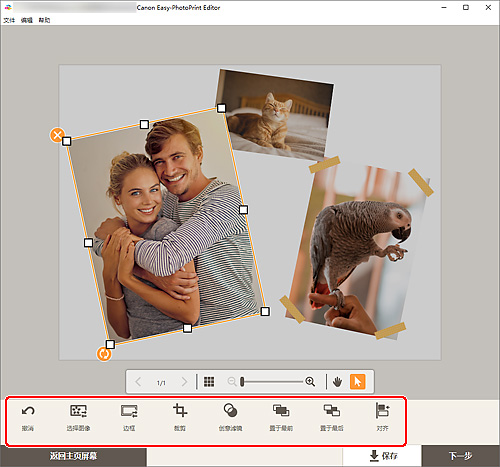
-
单击项目外部。
调整后的图像会反映到项目中。
